
Het batterijpictogram in de rechterbovenhoek van de iPhone geeft aan hoeveel stroom de telefoon nog heeft. In één oogopslag is het moeilijk te zien of er nog 40% van de batterij over is of 25%, en dat kan een verschil zijn in uren extra gebruik. Om je batterijduur beter te begrijpen, geeft een instelling in iOS meer informatie over hoeveel energie de telefoon nog heeft. Bekijk uw batterijduur als een percentage en vermijd het rode batterijpictogram. De informatie in dit artikel heeft betrekking op iOS-versies 12 tot en met 4.
Het batterijpercentage bekijken in iOS 10 en hoger and
Tot iOS 10 kon je het batterijpercentage bekijken in de rechterbovenhoek van elk scherm waar het batterijpictogram verschijnt door de batterij-instelling te wijzigen. Dat veranderde in iOS 10. Nu kun je in het Control Center alleen nog het percentage van de batterijduur bekijken en hoef je geen instellingen te wijzigen om het te zien.
-
Open het controlecentrum. Hoe u dit doet, hangt af van het iPhone-model. Veeg op de iPhone X en nieuwer omlaag vanuit de rechterbovenhoek. Veeg op alle andere modellen omhoog vanaf de onderkant.
-
Het batterijpercentage wordt weergegeven in de rechterbovenhoek van het scherm van het Control Center, naast het batterijpictogram.
-
Alle andere schermen tonen het standaard batterijpictogram zonder het percentage.
Hoe het batterijpercentage te bekijken in iOS 9
In iOS 9 kun je de batterijduur van je apparaat als een percentage op elk scherm bekijken door de batterij-instellingen te wijzigen.
-
Open de Instellingen app.
-
Kraan Accu.
-
Verplaats de Batterij percentage tuimelschakelaar op Aan/groen.
Hoe het batterijpercentage in iOS 4 via iOS 8 te bekijken
In iOS 4 tot en met iOS 8 is het proces om het batterijgebruik als percentage op elk scherm te bekijken iets anders.
-
Kraan Instellingen.
-
Kiezen Algemeen (in iOS 6 en hoger; op een ouder besturingssysteem, sla deze stap over).
-
Kraan Gebruik.
-
Verplaats de Batterij percentage tuimelschakelaar naar groen in iOS 7 en iOS 8 (schuif naar Aan in iOS 4 tot en met 6).
Batterijgebruik volgen op de iPhone of iPad
In iOS 9 en hoger is er nog een functie in de batterij instellingenscherm (Instellingen > Accu) die u misschien nuttig vindt. In het gedeelte Batterijgebruik worden de apps weergegeven die de afgelopen 24 uur en de afgelopen 10 dagen de meeste batterijduur hebben gebruikt. Met deze informatie kunt u apps die veel batterij verbruiken lokaliseren en ze verwijderen of minder gebruiken, wat op zijn beurt de levensduur van de batterij verlengt.
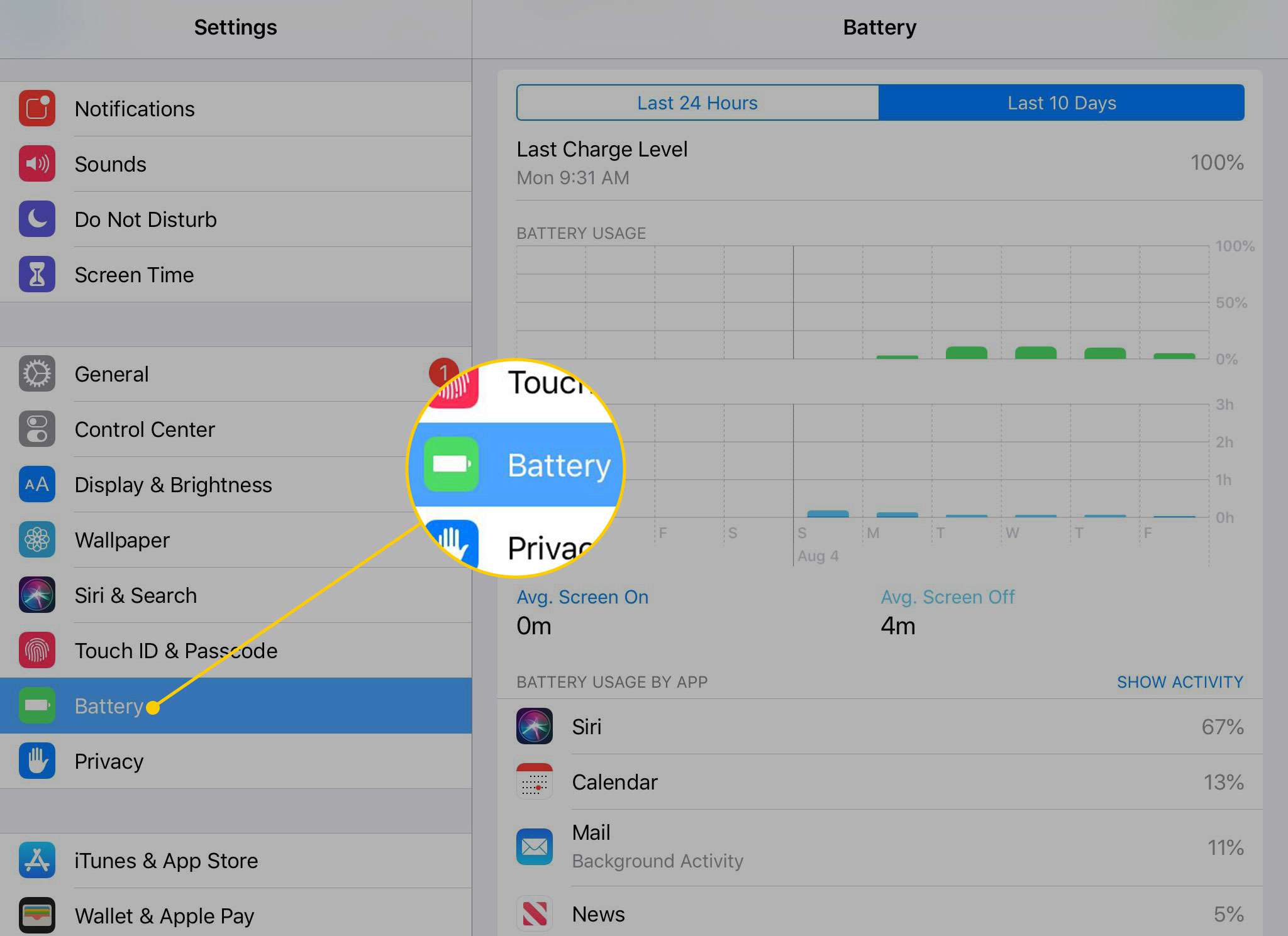
Om het tijdsbestek voor het rapport te bekijken, tikt u op de Laatste 24 uur of Laatste 10 dagen tabblad. Wanneer u dit doet, ziet u het percentage van de totale batterij die door elke app wordt gebruikt. Apps worden gesorteerd van die met de meeste batterij tot die met de minste. Sommige apps bevatten basisinformatie eronder over de oorzaak van het gebruik. Mogelijk ziet u een opmerking met de tekst Achtergrondactiviteit of Laag signaal. Deze opmerkingen verklaren waarom de app zoveel batterijvermogen gebruikte. Voor meer gedetailleerde informatie over het batterijgebruik van elke app, tikt u op de app-naam of het klokpictogram in de rechterbovenhoek van het batterijgebruik sectie. Wanneer u dit doet, verandert de tekst onder elke app. Een podcast-app kan bijvoorbeeld aangeven dat het batterijgebruik het resultaat was van twee minuten gebruik van de app op het scherm en 2,2 uur achtergrondactiviteit. Het is essentieel om deze informatie te krijgen als uw batterij sneller leeg raakt dan u verwacht en u niet kunt achterhalen waarom.